Usa esta calculadora para realizar cálculos en cualquier aplicación Windows

Windows integra su propia aplicación de Calculadora que podemos arrancar y usar en cualquier momento, sin embargo si necesitamos una herramienta para hacer cálculos desde cualquier software que tengamos abierto en ese momento, esta es la solución.
Se trata de una calculadora «transparente» gratuita cuyo funcionamiento se centra en realizar cálculos en cualquier aplicación de Windows.
De este modo, ya estemos trabajando en un navegador web, en Word, en la ventana de comandos, o en algún editor de textos, podremos hacer cálculos de manera inmediata usando esta calculadora que está funcionando en segundo plano de manera oculta.
Por tanto, no tendremos que salir del programa actual y abrir la calculadora de Windows para realizar los cálculos.
De hecho, tenemos la posibilidad de activar esta función de cálculo utilizando una tecla de acceso directo y luego realizar la operación como tal en cualquier aplicación.
Cierto es que esta no es una alternativa a las calculadoras científicas más avanzadas, pero sí que nos resultará de gran utilidad a la hora de realizar cálculos básicos rápidamente y sin tener que usar o abrir ventanas adicionales a la que tengamos abierta en ese momento.
Cómo usar esta calculadora gratuita «invisible»
Para empezar diremos que nos encontramos ante un software gratuito y portable, por lo que no requiere instalación para funcionar, aunque es evidente que sí que la tendremos que ejecutar para que quede cargada en segundo plano.
De este modo, cuando ejecutamos el software, este se coloca en la bandeja del sistema, por lo que aparece un nuevo icono en forma del signo “=” correspondiente a la calculadora.
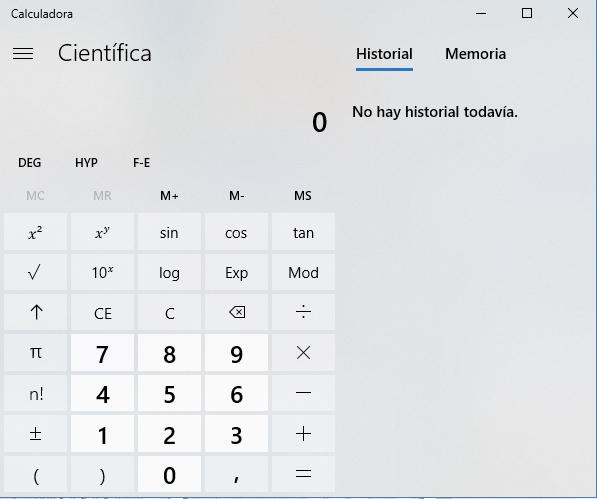
De este modo el icono indica que la calculadora aún no está activa, por lo que cuando queramos hacer uso de la misma, pulsamos sobre el nuevo icono para que se ponga en funcionamiento, cambiando para mostrar el signo “+”, que indica que ya está activa.
Así, para realizar el cálculo que nos interesa, escribimos la operación en la herramienta que sea que estemos usando y a continuación tecleamos el signo “=”. Para obtener el resultado. También tenemos la posibilidad de usar “=5p5”, donde la letra ‘ p’ indica “+”, por lo que igualmente también podemos usar “m” y “d” para multiplicar y dividir.
Una vez que el programa nos muestra la respuesta del cálculo realizado, este se desactiva automáticamente, por lo que para usarlo de nuevo no tendremos más que volver a pulsar sobre el icono de la bandeja del sistema.
Comentarios
Publicar un comentario